Các phím tắt thông dụng trên Google Sheets là bí quyết giúp bạn tiết kiệm thời gian và làm việc hiệu quả hơn. Với sự trợ giúp của chúng, bạn có thể thao tác nhanh chóng mà không phải mất nhiều công sức.
Nội dung bài viết

Bộ phím tắt của Google Sheets vô cùng đa dạng và không thua kém gì Excel, với nhiều cải tiến đáng kể. Dành thời gian để làm quen với chúng là một cách tuyệt vời để nâng cao hiệu suất công việc.
1. Phím tắt cơ bản
Những phím tắt cơ bản là những công cụ quen thuộc và mạnh mẽ nhất trong Google Sheets, giúp người dùng tiết kiệm thời gian và nâng cao hiệu quả công việc trong mỗi thao tác đơn giản.
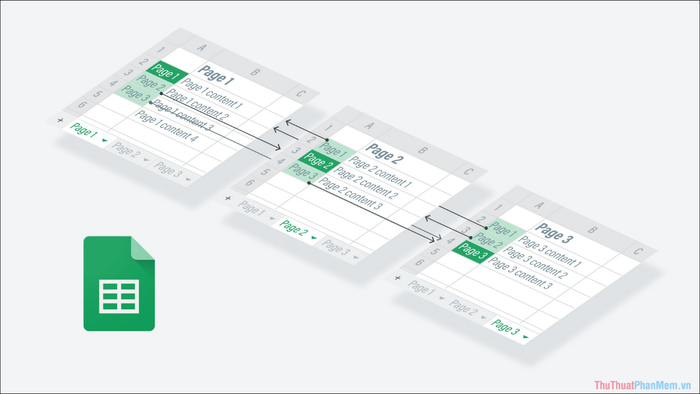
| Chức năng |
Phím tắt |
|
Chọn một cột |
Ctrl + Space |
|
Chọn một hàng |
Shift + Space |
|
Chọn tất cả |
Ctrl + A hoặc Ctrl + Shift + Space |
|
Hoàn tác 1 bước |
Ctrl + Z |
|
Tìm |
Ctrl + F |
|
Làm lại |
Ctrl + Y hoặc Ctrl + Shift + Z hoặc F4 |
|
Tìm và thay thế |
Ctrl + H |
|
Tô một dải ô |
Ctrl + Enter |
|
Tô các ô phía dưới |
Ctrl + D |
|
Tô các ô bên phải |
Ctrl + R |
|
Sao chép |
Ctrl + C |
|
Cắt |
Ctrl + X |
|
Dán |
Ctrl + V |
|
Lưu |
Ctrl + S |
|
In |
Ctrl + P |
|
Chỉ dán giá trị |
Ctrl + Shift + V |
|
Hiện các phím tắt |
Ctrl + / |
|
Chèn trang tính mới |
Ctrl + F11 |
|
Thu gọn thanh điều khiển |
Ctrl + Shift + F |
|
Chọn công cụ nhập liệu |
Ctrl + Alt + Shift + K |
2. Phím tắt để định dạng ô nhanh chóng
Việc định dạng ô một cách hợp lý là rất quan trọng, bởi không ai muốn làm việc với những ô dữ liệu lộn xộn, thiếu sự căn chỉnh rõ ràng, gây khó khăn trong việc đọc hiểu thông tin trên Google Sheets.
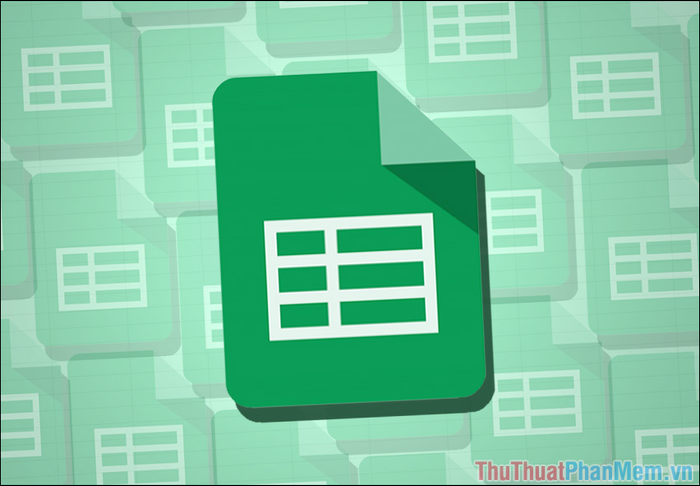
| Chức năng |
Phím tắt |
|
Tô đậm |
Ctrl + B |
|
Gạch chân dưới |
Ctrl + U |
|
In nghiêng |
Ctrl + I |
|
Gạch ngang chữ |
Alt + Shift + 5 |
|
Căn giữa |
Ctrl + Shift + E |
|
Căn trái |
Ctrl + Shift + I |
|
Căn phải |
Ctrl + Shift + R |
|
Tạo đường viền bên trên ô |
Alt + Shift + 1 |
|
Tạo đường viền bên phải ô |
Alt + Shift + 2 |
|
Tạo đường viền bên trái ô |
Alt + Shift + 4 |
|
Tạo đường viền bên dưới ô |
Alt + Shift + 3 |
|
Xóa đường viền |
Alt + Shift + 6 |
|
Tạo đường viền ngoài (cả 4 viền) |
Alt + Shift + 7 hoặc Ctrl + Shift + 7 |
|
Chèn liên kết |
Ctrl + K |
|
Chèn thời gian |
Ctrl + Shift + ; |
|
Chèn ngày |
Ctrl + ; |
|
Chèn ngày và giờ |
Ctrl + Alt + Shift + ; |
|
Định dạng thập phân |
Ctrl + Shift + 1 |
|
Định dạng thời gian |
Ctrl + Shift + 2 |
|
Định dạng này |
Ctrl + Shift + 3 |
|
Định dạng tiền tệ |
Ctrl + Shift + 4 |
|
Định dạng phần trăm |
Ctrl + Shift + 5 |
|
Định dạng số mũ |
Ctrl + Shift + 6 |
|
Xóa toàn bộ định dạng |
Ctrl + \ |
3. Phím tắt cho công thức
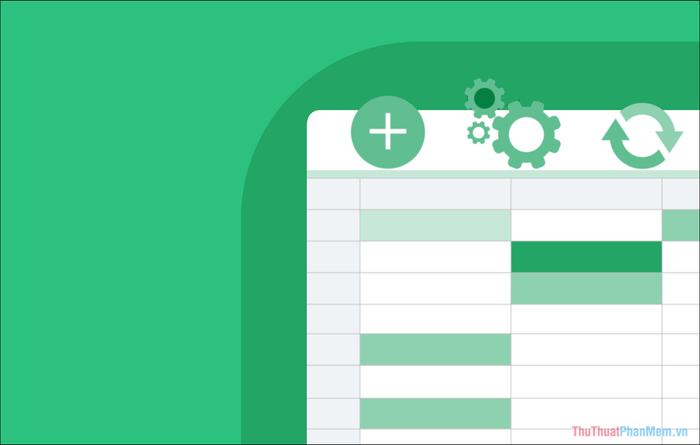
Google Sheets sở hữu kho công thức phong phú và đa dạng, tương tự như Excel. Để thao tác với công thức một cách nhanh chóng và chính xác, việc nắm vững các phím tắt sẽ là chìa khóa giúp bạn làm việc hiệu quả hơn.
| Chức năng |
Phím tắt |
|
Hiện tất cả các công thức |
Ctrl + ~ |
|
Chèn công thức theo mảng |
Ctrl + Shift + Enter |
|
Thu gọn công thức theo mảng |
Ctrl + E |
|
Hiện/ ẩn gợi ý công thức |
Shift + F1 |
|
Trợ giúp công thức |
F1 |
|
Giá trị tham chiếu công thức |
F4 |
|
Chuyển đổi chế độ xem công thức |
F9 |
|
Thay đổi kích thước thanh công thức |
Ctrl + mũi tên lên/ xuống |
4. Phím tắt cho hàng và cột
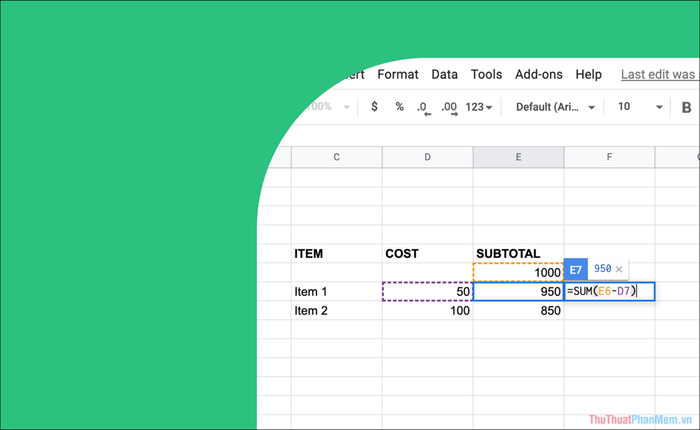
Hàng và cột là các thành phần không thể thiếu trong mọi bảng tính Google Sheets, và chúng có bộ phím tắt riêng giúp bạn thao tác dễ dàng và nhanh chóng hơn.
| Chức năng |
Phím tắt |
|
Chèn hàng lên trên |
Ctrl + Alt + Shift + “=”, |
|
Chèn hàng xuống dưới |
Alt + I, nhấn W |
|
Chèn cột sang bên trái |
Ctrl + Alt + “=” |
|
Chèn cột sang bên phải |
Alt + I, nhấn O |
|
Xóa hàng |
Ctrl + Alt + “-“ |
|
Ẩn hàng |
Ctrl + Alt + 9 |
|
Hiện hàng |
Ctrl + Shift + 9 |
|
Ẩn cột |
Ctrl + Alt + 0 |
|
Hiện cột |
Ctrl + Shift + 0 |
Trong bài viết này, chúng tôi đã chia sẻ với bạn những phím tắt phổ biến trên Google Sheets. Chúc các bạn có những trải nghiệm làm việc hiệu quả và thú vị!
Có thể bạn quan tâm

Top 15 khu resort đẹp nhất gần Mũi Né bạn nên khám phá

Top 5 Quán Bún Chả Ngon Nhất Quận 3, TP. HCM

4 cách tra cứu hoá đơn tiền nước ngay tại nhà, nhanh chóng và tiện lợi, giúp bạn dễ dàng kiểm tra mọi lúc.

Top 5 bột bánh bao trộn sẵn được ưa chuộng nhất hiện nay

Top 9 Studio chụp ảnh cưới đẹp và chuyên nghiệp tại Bạc Liêu


